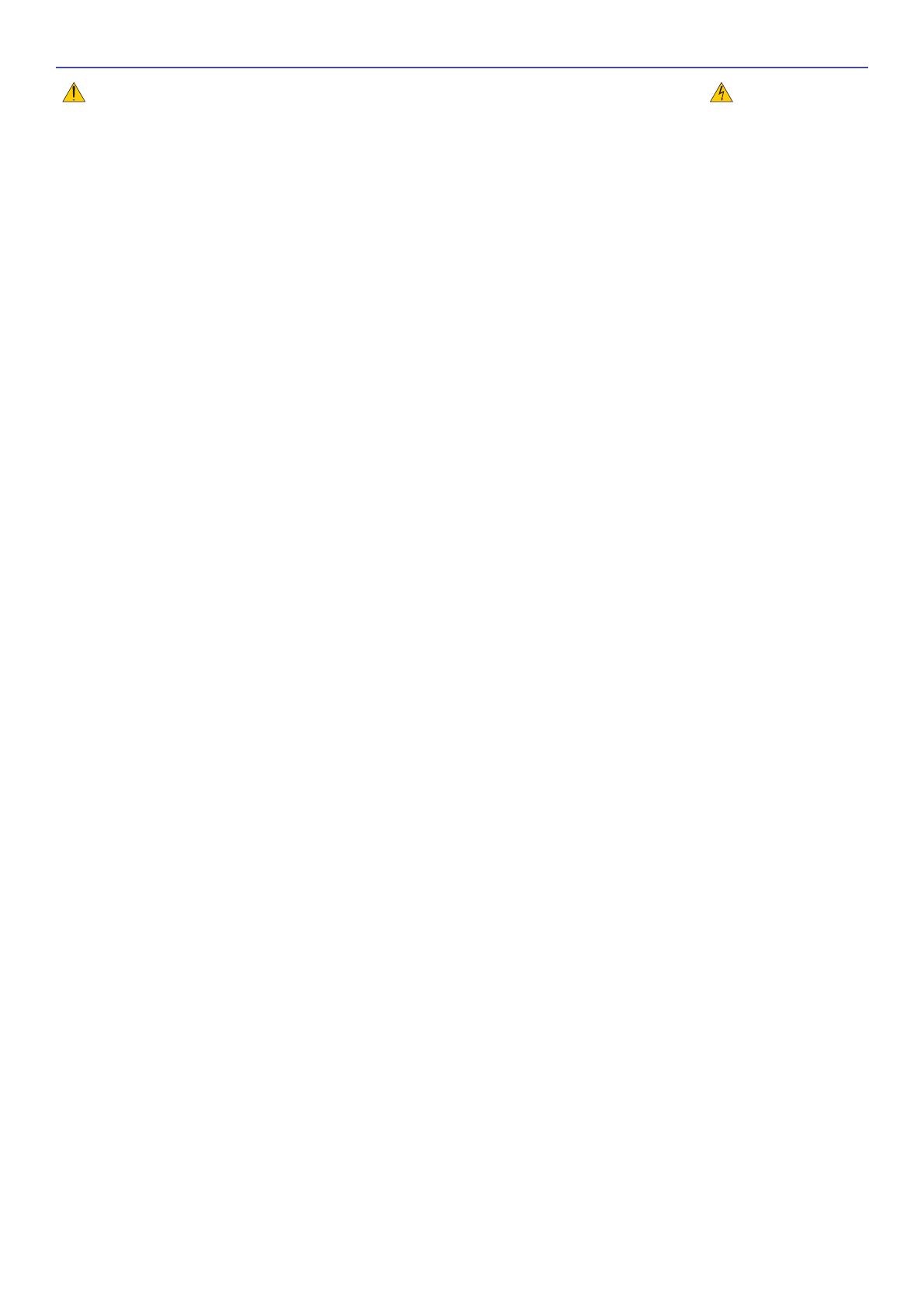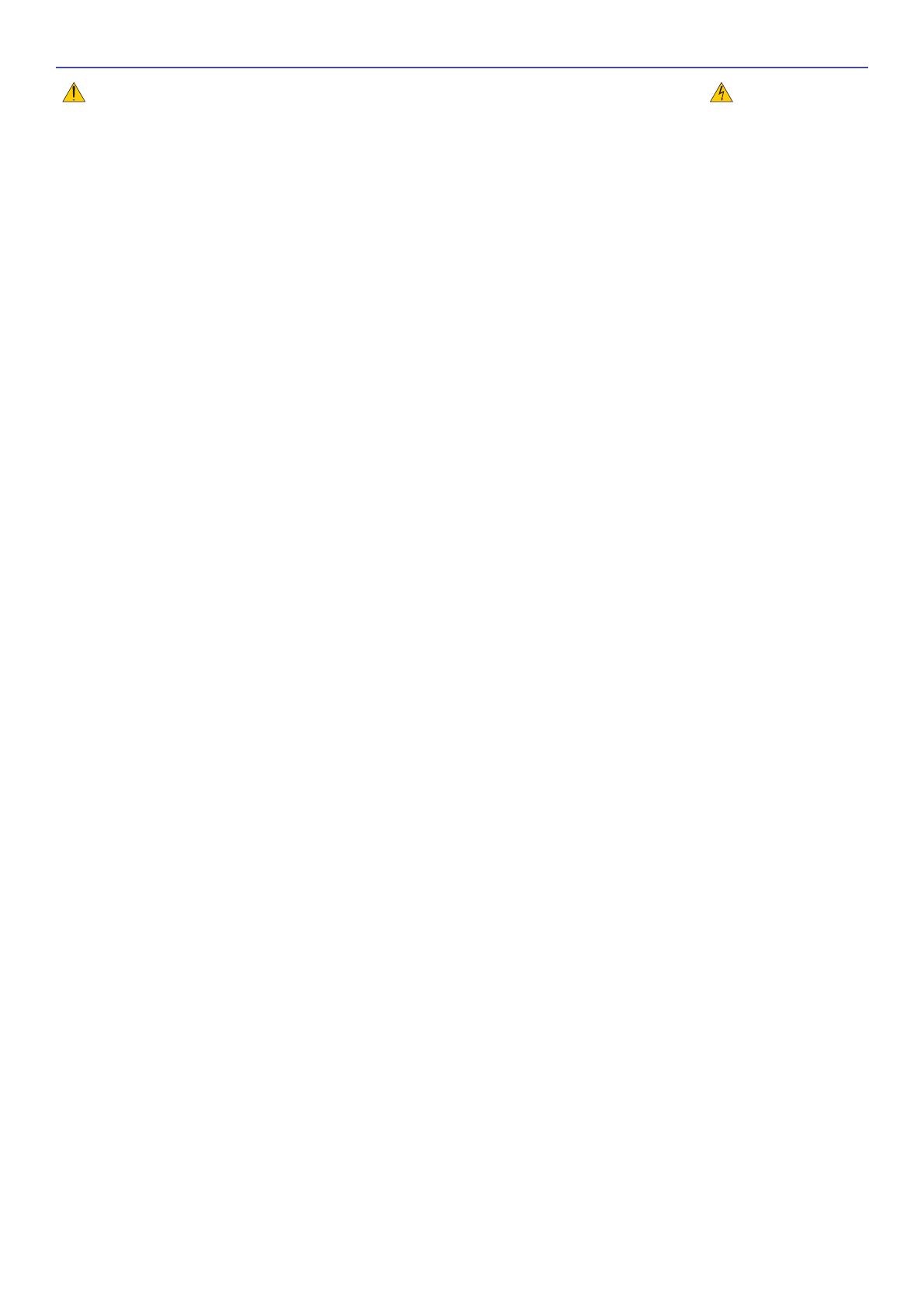
•
•
•
•
•
•
•
•
•
•
•
•
•
•
•
Меры предосторожности от пожара и удара электрическим током
Убедитесь в достаточности вентиляции и в том, что вентиляционные отверстия не заблокированы,
для предотвращения повышения нагрева внутри проектора. Между стеной и проектором должно
быть, по меньшей мере, 4 дюйма (10 см).
Не старайтесь задеть выход вентиляции в левой передней части (если смотреть спереди), так как
возможен нагрев во время работы проектора.
Не допускайте попадания посторонних предметов, таких как скрепки и кусочки бумаги, в
проектор.
Не пытайтесь достать какие-либо предметы, которые могли попасть в проектор.
Не вставляйте каких-либо металлических предметов, например, проволоку или отвертку, в проек-
тор. При попадании какого-либо предмета в проектор, немедленно отключите его и пригласите
квалифицированный обслуживающий персонал для извлечения предмета.
Не располагайте никаких предметов на верхней части проектора.
Не касайтесь вилки питания во время грозы. Это может привести к удару электрическим током или
пожару.
Проектор рассчитан на работу при электропитании ~100-240В, 50/60 Гц. Перед включением
проектора убедитесь, что питание соответствует данным требованиям.
Не смотреть на линзы при включенном проекторе. Это может привести к серъезной травме глаз.
Не располагайте на линии света из проектора какие-либо предметы, например, увеличительные
стекла. Через линзы проецируется свет в широком спектре, поэтому любой вид аномальных
объектов, имеющих возможность перенаправить свет, выходящий через линзы, может стать
причиной непредсказуемых последствий, таких как пожар или травмы глаз.
Не закрывать линзы черной крышкой объектива или аналогичным предметом при включенном
проекторе. Это может привести к расплавлению крышки и возможному ожогу рук в результате
теплопередачи от выходящего светового потока.
Не ставить каких-либо объектов, легко подвергающихся нагреву, перед линзами проектора или
вентиляционным выходом проектора.Это может привести к расплавлению объекта или ожогу рук в
результате теплопередачи от выходящего светового потока и выхода вентиляции.
Осторожно обращаться с шнуром питания. Поврежденный или изношенный шнур питания может
стать причиной удара электрическим током или пожара.
- Не используйте других шнуров питания, кроме поставляемого в комплекте.
- Не перегибайте или не растягивайте шнур питания.
- Не ложите шнур питания под проектор или иной тяжелый предмет.
- Не закрывайте шнур питания каким-либо мягким материалом, например, ковриками.
- Не нагревайте шнур питания.
- Не прикасайтесь к штепсельной вилке мокрыми руками.
- Выключить проектор, вытащить шнур питания и привлечь квалифицированный обслуживающий
персонал NEC при следующих условиях:
- При повреждении или износе шнура питания или вилки.
- При проливе жидкости внутрь проектора или при попадании проектора под дождь или в воду.
- При неправильной работе с соблюдением указаний, описанных в данном руководстве поль-
зователя.
- При падении проектора или повреждении корпуса.
- При явных изменениях в работе проектора, показывающих необходимость в обслуживании.
- При неиспользовании проектора в течение длительного периода времени.
Перед переноской проектора отключайте шнур питания и все остальные провода
Перед чисткой корпуса или заменой лампы выключайте проектор и вытаскивайте шнур питания.
При использовании кабеля локальной сети:
В целях безопасности не подключать разъем к проводам периферийного устройства, которое может
находится под чрезмерным напряжением.
Важная информация
iv